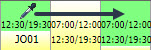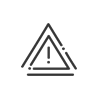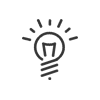Het palet
Met behulp van het palet kunt u in het planningsrooster een werknemer toewijzen aan een post of de verschillende elementen toewijzen aan een werknemer.
U opent dit keuzevenster door de muisaanwijzer te plaatsen op het pictogram ![]() . Dit vak verdwijnt op het moment dat u de muis buiten het kader plaatst, zodat u niet wordt gestoord wanneer u het niet nodig hebt. U kunt de positie ervan te wijzigen door het pictogram te verslepen naar de plaats op het scherm u het beste bevalt. Als u echter wilt dat het vak geopend blijft, klikt u rechtsboven in het kader op het hangslot. Als het vak is vastgezet, is het hangslot gesloten.
. Dit vak verdwijnt op het moment dat u de muis buiten het kader plaatst, zodat u niet wordt gestoord wanneer u het niet nodig hebt. U kunt de positie ervan te wijzigen door het pictogram te verslepen naar de plaats op het scherm u het beste bevalt. Als u echter wilt dat het vak geopend blijft, klikt u rechtsboven in het kader op het hangslot. Als het vak is vastgezet, is het hangslot gesloten.
Als u de gegevens in het vak wilt bijwerken, klikt u op de blauwe pijlen ![]() .U kunt het kader van het vak verkleinen of vergroten met de pijltjes
.U kunt het kader van het vak verkleinen of vergroten met de pijltjes ![]() die verschijnen wanneer u met de muis langs de zijkanten sleept.
die verschijnen wanneer u met de muis langs de zijkanten sleept.
![]() Het palet voor de planning van de human resources
Het palet voor de planning van de human resources
Dit palet bevat alle elementen die u hebt ingeschakeld en waarvoor u gemachtigd bent. Uw machtigingen zijn eerder gedefinieerd in de module voor de Gebruikersrechten.
Het laatste geselecteerde element wordt altijd linksboven in de eerste regel weergegeven. U kunt in alle tabbladen zoeken in kolommen, sorteren per hoofdmap (optioneel) en sorteren op alfabetische volgorde door op de kolomkoppen te klikken. Een opmerking voor herhaald gebruik aanmaken 1.Activeer de opmerkingen 2.Klik in het tabblad Opmerking van het palet op 3.Voeg desgewenst een Sorteerniveau toe. 4.Bevestig uw invoer via Een favoriete activiteit aanmaken 1.Activiteiten inschakelen 2.Klik in het tabblad Favoriete activiteiten van het palet op 3.Voeg desgewenst een Sorteerniveau toe. 4.Bevestig uw invoer via Bekijk ook: |
![]() Het palet van de postenplanning
Het palet van de postenplanning
Dit palet bevat de lijst met te plannen werknemers in de geopende populatie. U kunt deze lijst filteren op Functie, Vaardigheid, Werkcyclus of Organigram. Het tabblad Tijdelijke werknemers bevat de lijst met alle tijdelijke werknemers die eerder zijn aangemaakt en kunnen worden toegewezen aan de posten. In het tabblad Sluiting kunt u een buitengewone en tijdelijke sluiting van een post beheren. Wanneer u een post sluit (bijvoorbeeld wegens een storing of feestdag), wordt de weergave op het scherm gewijzigd; de toegewezen personen aan deze post worden vet weergegeven, de cel wordt grijs weergegeven en de behoefte wordt automatisch ingesteld op nul. Als u de post opnieuw wilt openen, klikt u op Openen. Met het tabblad Behoeftenmodellen kan snel een model voor meerdere posten en meerdere dagen worden toegewezen. |
In plaats van te zoeken naar een rooster, afwezigheid enzovoort in de lange lijst van het palet, kunt u de pipet gebruiken om een element over te nemen uit de planning en vervolgens toe te wijzen aan een andere persoon. Hiertoe hoeft u alleen op de toets a van uw toetsenbord te drukken. De muiscursor verandert nu in een handje en het element kan worden toegewezen. Houd de toets a ingedrukt en klik op de gewenste positie om het element toe te wijzen. Met de pipet kan slechts één element tegelijk worden overgedragen. Als u meerdere elementen op een dag hebt, zal de pipet alleen het zichtbare element overnemen. Voorbeeld: U hebt een afwezigheid ingepland op een dag. In de planning is alleen deze afwezigheid zichtbaar, doordat de cel niet is vergroot om het standaardrooster weer te geven. Wanneer u de pipet op de cel plaatst, zal deze uitsluitend de afwezigheid overnemen.
|
Als u een fout hebt gemaakt tijdens het invoeren, kunt u teruggaan door met de rechtermuisknop in de planning te klikken op Annuleren of door de toetsencombinatie Ctrl-Z te gebruiken. Als u slechts één gegeven in een reeks toewijzingen wilt wissen, bijvoorbeeld een dag in een week van afwezigheid, klikt u met de rechtermuisknop op de betreffende dag, Verwijderen. Er verschijnt een bericht waarin u om bevestiging wordt gevraagd. Bevestig door op Bevestigen te klikken. Een andere methode is het resetten van de standaardplanning. |
Aan de hand van uw behoeften kunt u een of meer tabbladen weergeven in het palet. Klik hiertoe in de werkbalk op het bijbehorende pictogram. Voorbeeld: De tabbladen Afwezigheden, Roosters en Oproepdiensten zijn zichtbaar in het palet. Als u op het pictogram
In alle tabbladen, ongeacht of dit in het palet voor het plannen van de human resources of de postenplanning is, hebt u de mogelijkheid de kolomomschrijvingen te sorteren in oplopende of aflopende volgorde. Een extra sortering kan u helpen om de elementen in de lijst gemakkelijker te vinden. Ga als volgt te werk om een sortering aan te maken: 1.Dubbelklik in de kolom Sortering. 2.Geef een getal op aan de hand van uw prioriteiten. 3.Klik op de Sortering om de elementen te sorteren op basis van uw personalisatie.
Als u met de rechtermuisknop in de kolomkop klikt en vervolgens klikt op Verbergen, verdwijnt het element uit de lijst. Als u het element opnieuw wilt tonen, klikt u op Weergeven. |
Bekijk ook:
Wijzigen van de roosters en de activiteiten